
前篇回顾:
瑞萨电容触摸技术之低功耗应用——RX140实验环节(1)
瑞萨电容触摸技术之低功耗应用——RX140实验环节 (2)-1
瑞萨电容触摸技术之低功耗应用——RX140实验环节 (2)-2
瑞萨电容触摸技术之低功耗应用——RX140实验环节 (2)-3
瑞萨电容触摸技术之低功耗应用——RX140实验环节 (2)-4
Lab Session 1
基于RX140创建一个基本的
含有12个自容按键的触摸应用工程
2.9
使用QE for Cap Touch监控触摸
底层数据以及触摸行为
2.9.1 按照"2.6运行程序"小节介绍的方法,在仿真状态下全速运行程序。
在"Cap Touch Workflow"的"4.monitoring"中,点击"Start Monitoring(Emulator)"下方的"Show Views"
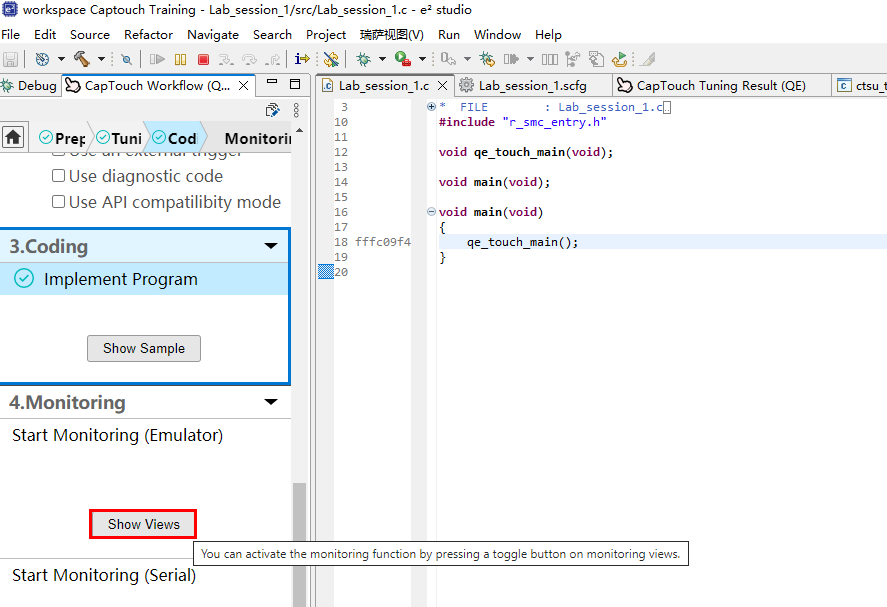
2.9.2 "e2 studio"切换到"QE for CapTouch", 显示如下监控窗口。
界面左侧显示:
CapTouch Board Monitor (QE) View
CapTouch Multi Status Chart (QE) View
界面中间显示:
CapTouch Status Chart (QE) View
界面右侧显示:
CapTouch Parameters (QE) View
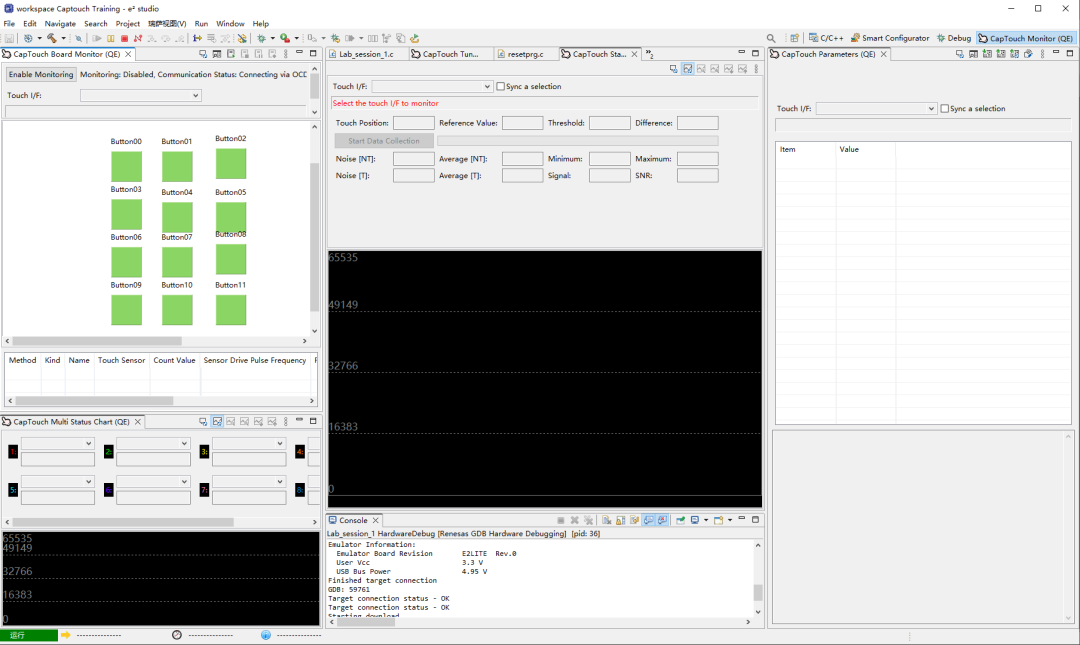
2.9.3 在"QE for CapTouch"的各个监控窗口中设定需要监控的"Touch I/F", 例如:
CapTouch Board Monitor (QE) View:
设定Button00 @config01
CapTouch Multi Status Chart (QE) View(最多设定8个TS通道):
设定Button00,TS05 @config01
设定Button01,TS06 @config01
设定Button02,TS07 @config01
设定Button03,TS10 @config01
设定Button04,TS09 @config01
设定Button05,TS08 @config01
设定Button06,TS15 @config01
设定Button07,TS14 @config01
CapTouch Status Chart (QE) View:
设定Button00 @config01
CapTouch Parameters (QE) View:
设定Button00 @config01
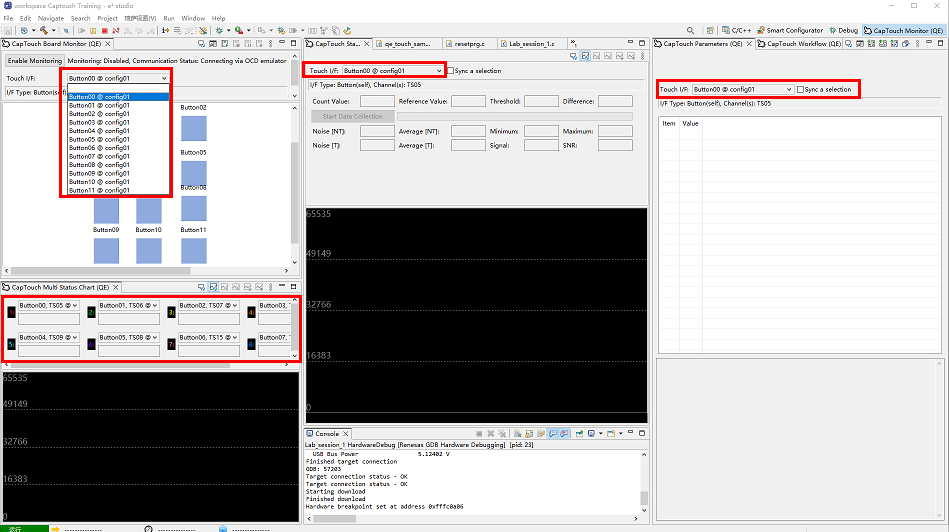
2.9.4 在"CapTouch Board Monitor (QE) View" 中,点击 "Enabling Monitoring" 按钮![]() 。
。
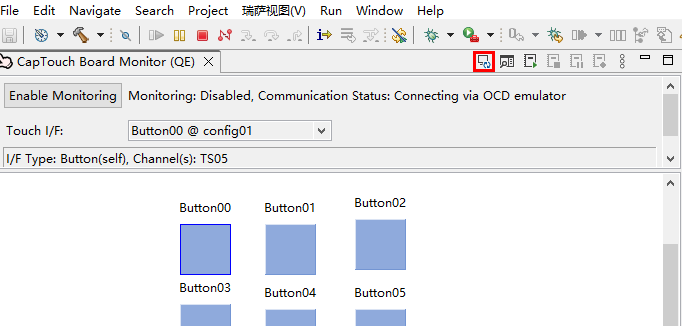
NOTE
"Enabling Monitoring"按钮![]() ,在各个监控窗口中都有,在使能监控功能时,点击个监控窗口中的"Enabling Monitoring"按钮可以
,在各个监控窗口中都有,在使能监控功能时,点击个监控窗口中的"Enabling Monitoring"按钮可以
2.9.5 点击 "Enabling Monitoring" 按钮![]()
使能监控功能后,各个监控窗口将以数据或者图形的形式,显示触摸底层数据或者触摸行为。
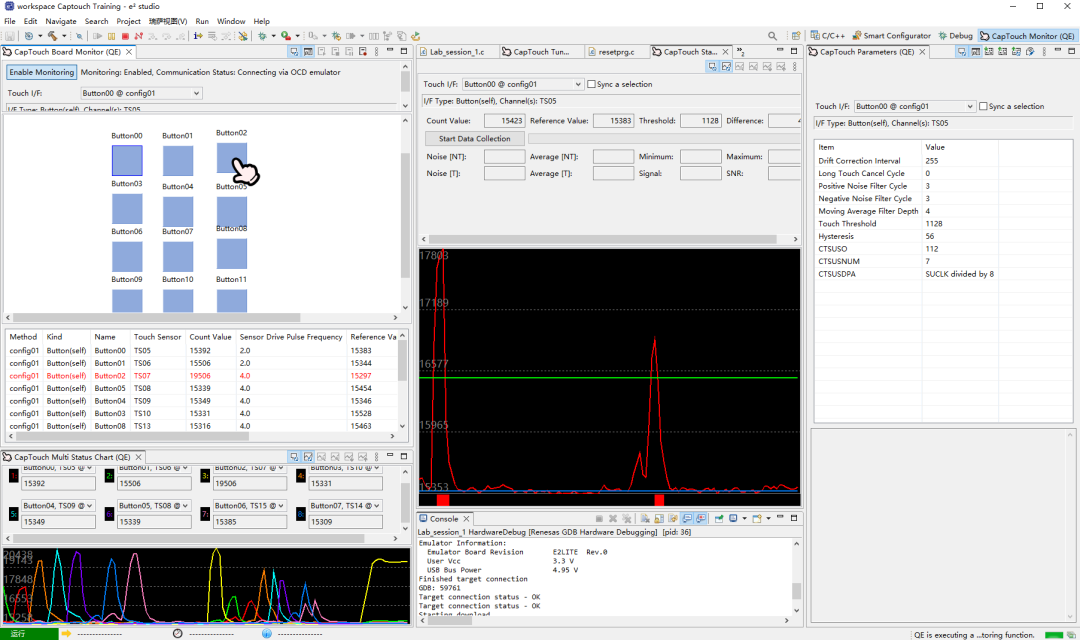
2.9.6 在"CapTouch Board Monitor (QE) View" 中,触摸按键的On/Off状态,通过"手形图标" ![]() 显示。
显示。
如下图,Button02即为按下状态。
可通过点击![]() 按钮,打开高级模式,将在页面下方动态显示各个按键的具体信息,包括Method,Kind,Name,Touch Sensor,Parasitic Capacitance,Sensor Driver Pulse Frequency,Threshold,Scan Time,以及Overflow等等。
按钮,打开高级模式,将在页面下方动态显示各个按键的具体信息,包括Method,Kind,Name,Touch Sensor,Parasitic Capacitance,Sensor Driver Pulse Frequency,Threshold,Scan Time,以及Overflow等等。
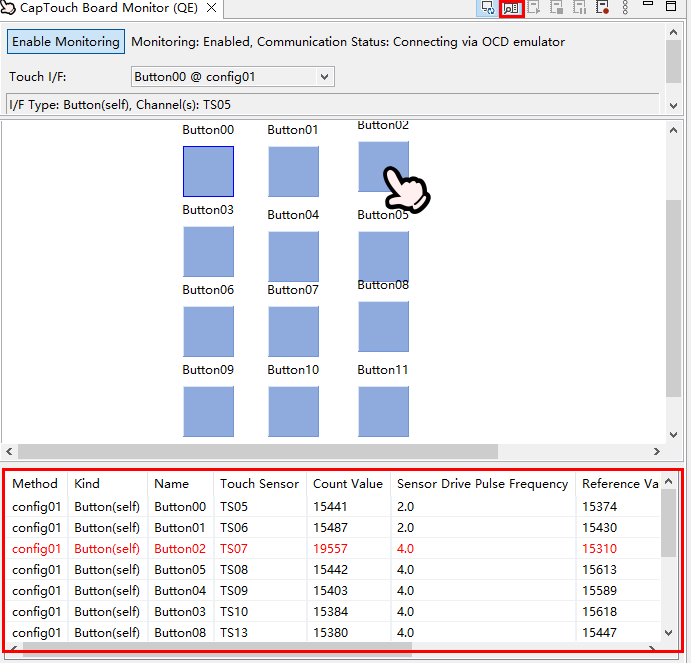
2.9.7 在"CapTouch Multi Status Chart (QE) View"中,可在同一监控窗口,实时以数值的形式和波形的形式,显示多个TS通道的测量值数据。
最多可以设定八个TS通道。
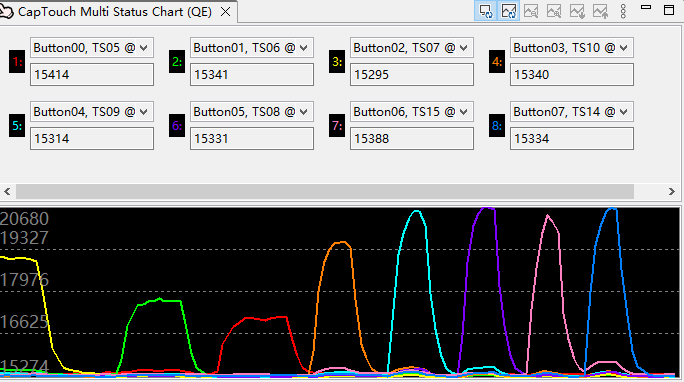
可以点击![]() 按钮,选择"Display Capacitance Converted from Count Value",将各个TS通道下方的测量值数据由计数值改为电容值。
按钮,选择"Display Capacitance Converted from Count Value",将各个TS通道下方的测量值数据由计数值改为电容值。
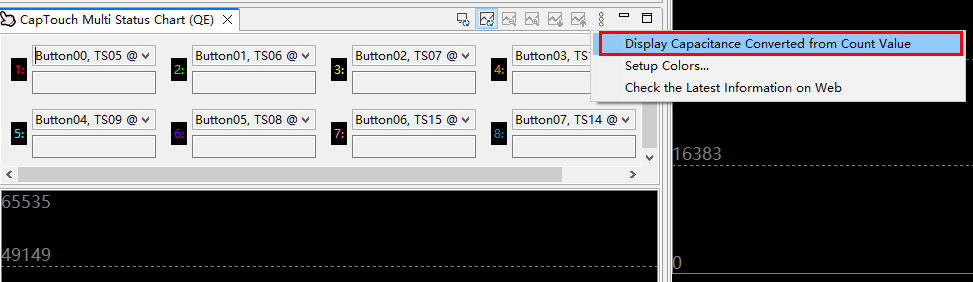
各个TS通道下方的测量值数据由计数值改为电容值,如下所示:
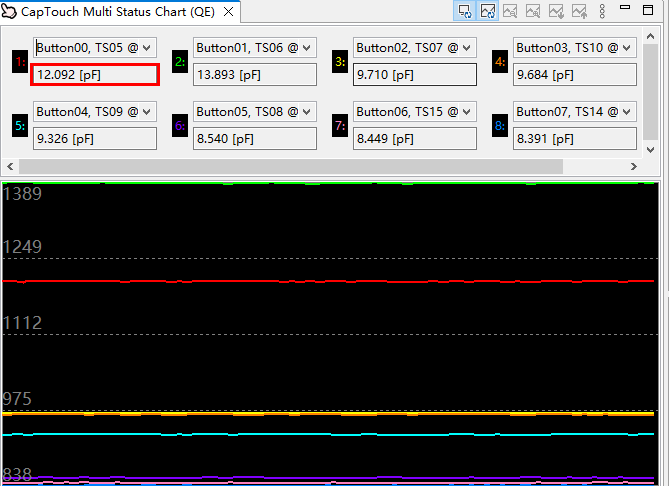
2.9.8 在"CapTouch Status Chart (QE) View"中, 可以实时显示单个TS通道的详细数据,例如:
实时测量值Count Value,波形图中的红色曲线。
基准参考值Reference Value, 也叫Baseline,波形图中的蓝色曲线。为实时测量值Count Value的长期平均值。
阈值Threshold,波形图中的绿色曲线。改变阈值,可调整触摸按键的灵敏度。
差分值Difference, 为实时测量值Count Value与基准参考值Reference Value的差值。
另外,用户可以在"CapTouch Status Chart (QE) View"中,通过"Start Data Collection"按钮,测量SNR数据。
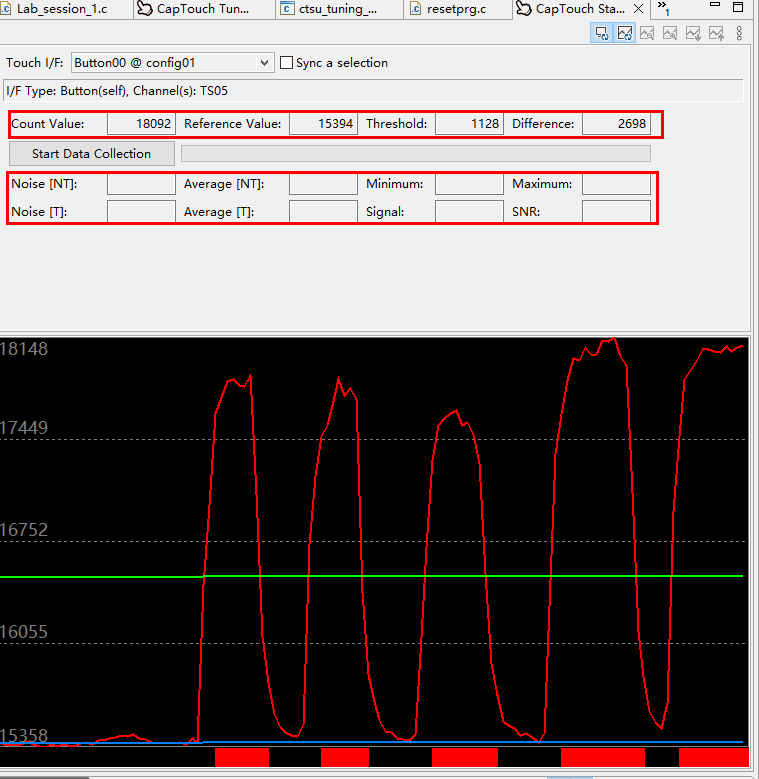
NOTE
通过"Start Data Collection"按钮,测量SNR数据的方法,可参考如下各个MCU系列的文档:
RA FSP:Using QE and FSP to Develop Capacitive Touch Applications
https://www.renesas.cn/cn/zh/document/apn/using-qe-and-fsp-develop-capacitive-touch-applications
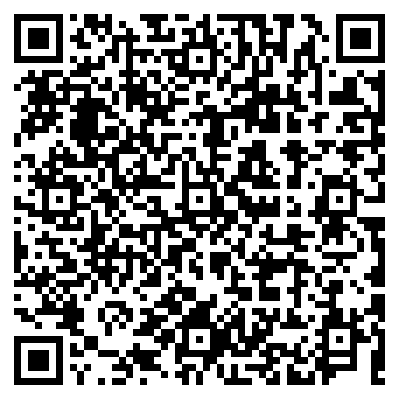
RX FIT:Using QE and FIT to Develop Capacitive Touch Applications Rev.3.00
https://www.renesas.cn/cn/zh/document/apn/rx-family-using-qe-and-fit-develop-capacitive-touch-applications
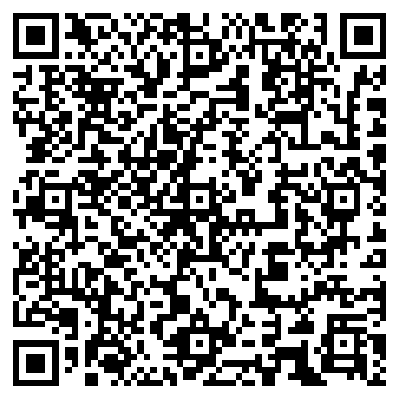
RL78 SIS:Using QE and SIS to Develop Capacitive Touch Applications Rev.2.10
https://www.renesas.com/jp/zh/document/apn/rl78-family-using-qe-and-sis-develop-capacitive-touch-applications
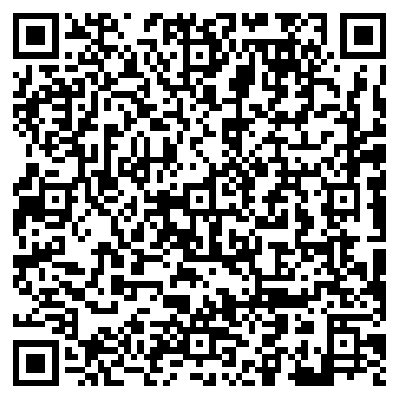
2.9.9 在"CapTouch Parameters (QE) View"中, 可以显示和修改,触摸按键的运行参数。
相同分组 (configuration) 内的各个按键,共享相同的运行参数。
单击选中各个参数后,下方窗口会显示该参数的意义。
修改各个参数的数值后按下回车键,然后可以通过单击右上方的按钮![]() ,写入目标板,实时生效。
,写入目标板,实时生效。
右上方各个功能按钮的功能,详见下面第二张图片。
点击![]() 按钮后,可显示/隐藏高级运行参数CTSUSO、CTSUSNUM、CTSUSDPA,通常不需要修改。
按钮后,可显示/隐藏高级运行参数CTSUSO、CTSUSNUM、CTSUSDPA,通常不需要修改。
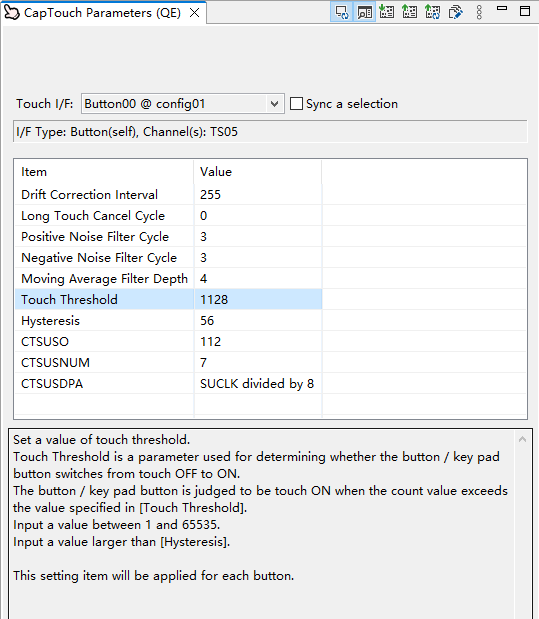
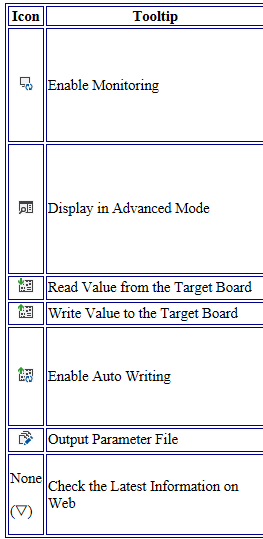
您可识别下方二维码或复制网址到浏览器中打开进入瑞萨中文论坛:
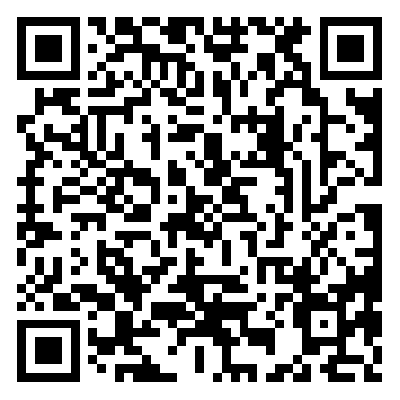
https://community-ja.renesas.com/zh/forums-groups/mcu-mpu/
下一节:调试触摸运行参数
推荐阅读
瑞萨电容触摸技术之低功耗应用——RX140实验环节 (2)-2
瑞萨电容触摸技术之低功耗应用——RX140实验环节 (2)-3
瑞萨电容触摸技术之低功耗应用——RX140实验环节 (2)-4